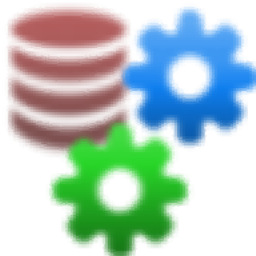
SQL Delta for Oracle(Oracle数据库架构比较与同步工具)
v6.5.1.153 免费版- 软件大小:65.32 MB
- 更新日期:2020-04-27 10:10
- 软件语言:简体中文
- 软件类别:数据库类
- 软件授权:免费版
- 软件官网:待审核
- 适用平台:WinXP, Win7, Win8, Win10, WinAll
- 软件厂商:

软件介绍 人气软件 下载地址
SQL Delta for Oracle是一款针对Oracle数据库而开发的数据比较工具,可以帮助用户把两个不同的数据文本进行信息比较;支持模式比较报告,SQL Delta生成HTML格式的报告,并在SQL Delta中的Web浏览器中显示该报告,该浏览器不需要安装,并且是复制到SQL Delta可执行文件文件夹的标准文件组的一部分;当Chrome DLL不在可执行文件文件夹中时,由于SQL Delta可以独立运行而无需安装过程,因此不会显示报告;每个报告都显示在其自己的标签中;在此版本中,用户要刷新报告时,必须首先关闭报告选项卡,这主要适用于过滤器中的更改;执行摘要,显示状态报告,其中显示每种对象类型(表,视图等)以及相同,不在目标中(仅在源中),不同和不在源中的数量;支持比较总结,比较摘要将执行摘要与按对象类型分组的比较结果重印结合在一起;提供比较详细资料,比较详细信息将比较摘要与显示源和目标对象的脚本详细信息结合在一起;需要的用户可以下载体验
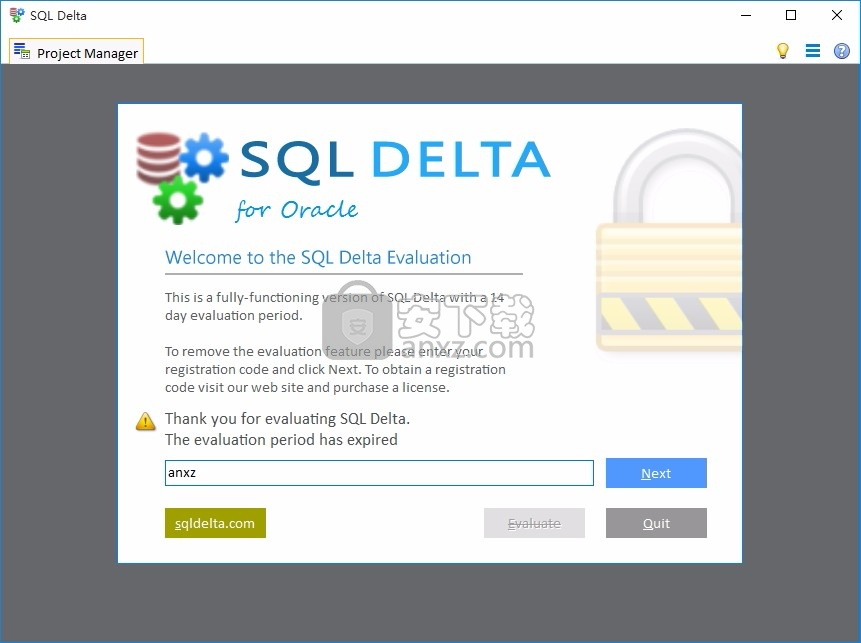
软件功能
模式比较
直接比较,比较两个数据库既快速又容易,
在新项目中,选择源数据库目标,然后选择目标数据库,然后单击以运行模式比较。
SQL Delta显示了源或目标中所有不同对象的概述,
通过选择每个对象,您可以在模式级别看到各种差异。
综合项目选择
每个模式比较项目都有一系列选项来减少发现的共同差异;
例如,带有系统名称的对象约束通常在源和目标之间是不同的,可以忽略这些约束。
模式映射
对于某些项目,目标架构名称(所有者)与源架构名称不同。
每个比较项目都可以选择将源模式名称映射到目标模式名称。
然后,SQL Delta可以选择自动将定义更改为使用正确的架构名称。
例如,您的源数据库使用“ dbo”,而目标使用“ prod”作为所有对象的架构名称。
只需将dbo映射到prod,任何脚本更改都将确保目标对象是prod.object而不是dbo.object。
全面的搜索和过滤
在比较结果中,可以根据一系列选项过滤对象。
例如,隐藏所有相同的对象是一个频繁过滤器。
过滤器可以保留,因此无论何时重新运行项目,都将重新应用过滤器。
此持久性还可以用于预选择或预取消选择对象,如果源中有不应发送给目标的对象,这将很方便。
软件特色
分页项目
在单独的选项卡中并排运行两个或多个项目,无论是完全独立的服务器上的两个模式比较项目,还是同一服务器上的模式比较和数据比较项目。
由于每个进程都在单独的线程中运行,因此您可以在等待其他比较进程完成的同时查看甚至运行更新脚本。
小组项目
您可以将每个项目分配到一个项目组,从而使组织项目更加容易。
您可以将所有数据比较项目放入数据组。将一组特定的服务器项目放在一个组下。
安装步骤
1、用户可以点击本网站提供的下载路径下载得到对应的程序安装包
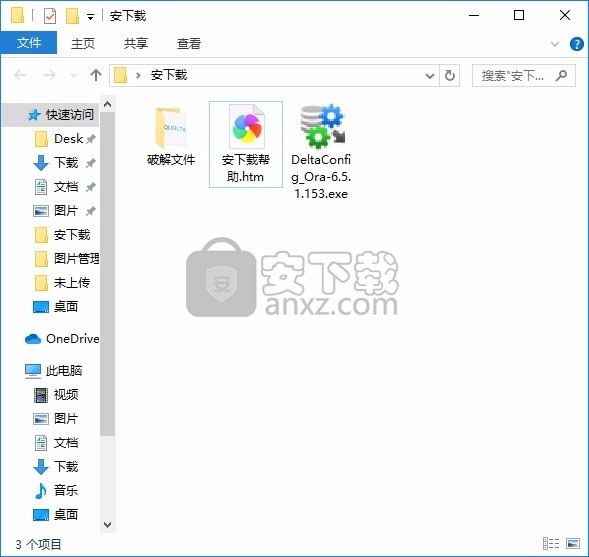
2、只需要使用解压功能将压缩包打开,双击主程序即可进行安装,弹出程序安装界面
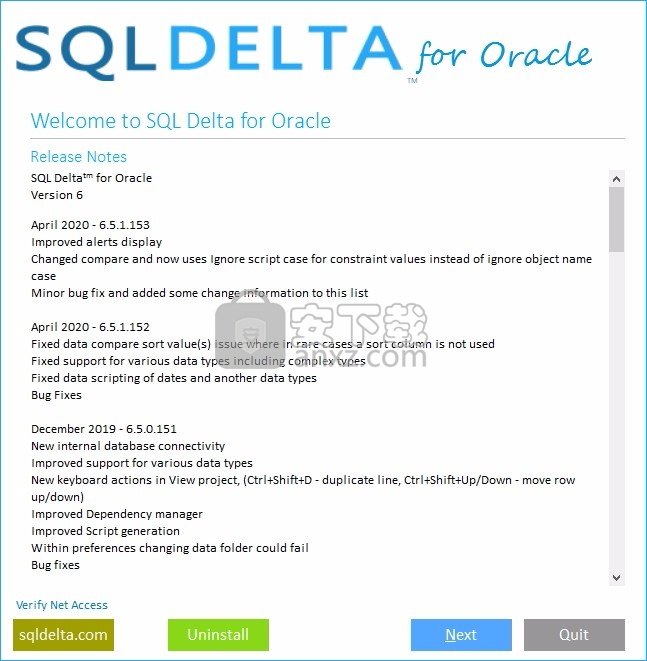
3、同意上述协议条款,然后继续安装应用程序,点击同意按钮即可
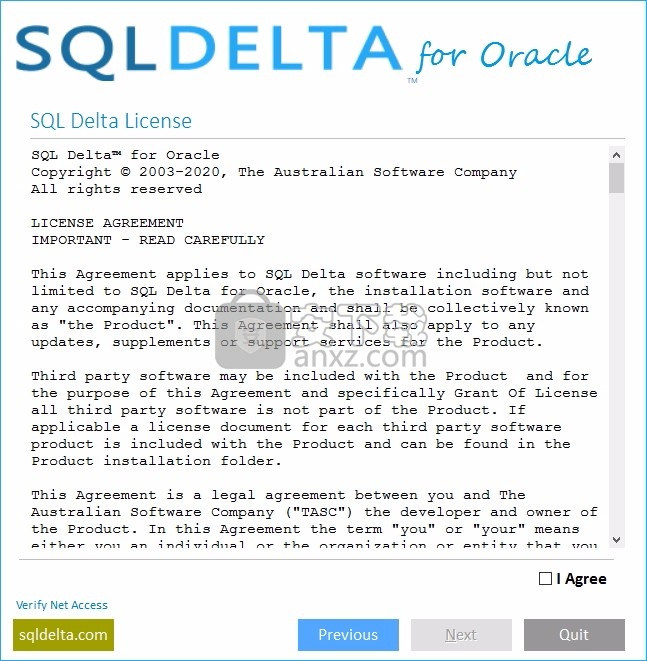
4、可以根据自己的需要点击浏览按钮将应用程序的安装路径进行更改
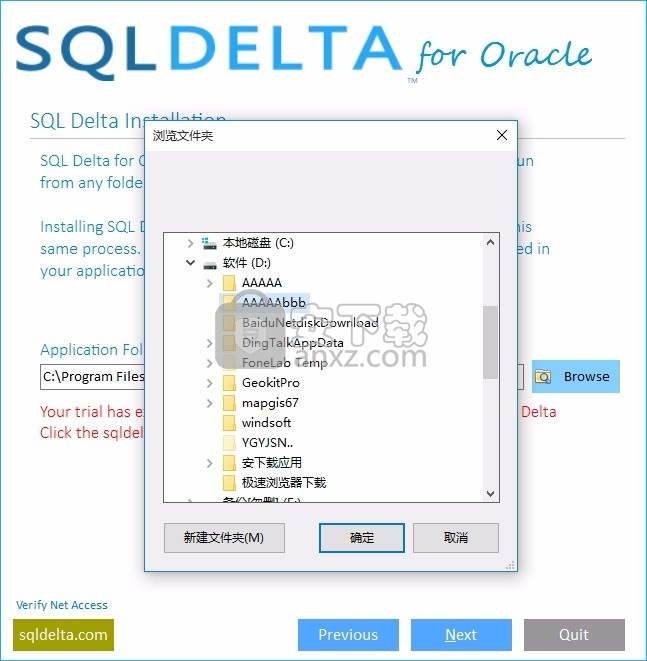
5、弹出以下界面,用户可以直接使用鼠标点击下一步按钮
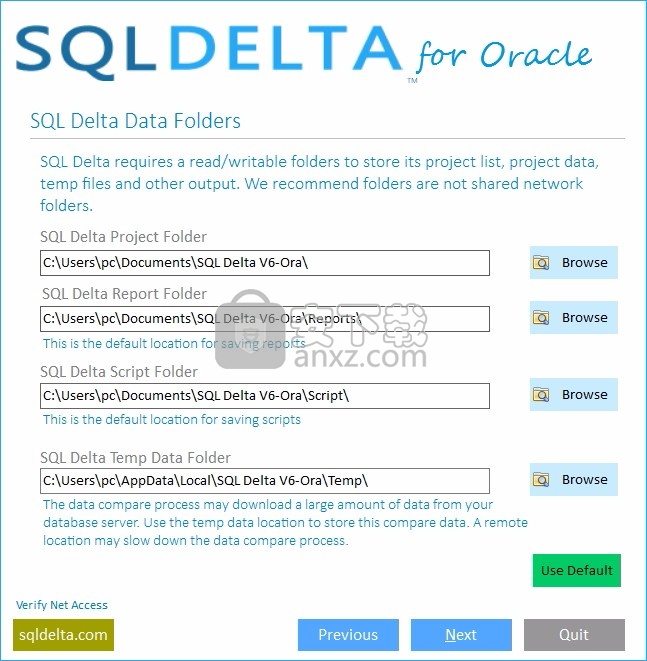
6、现在准备安装主程序,点击安装按钮开始安装
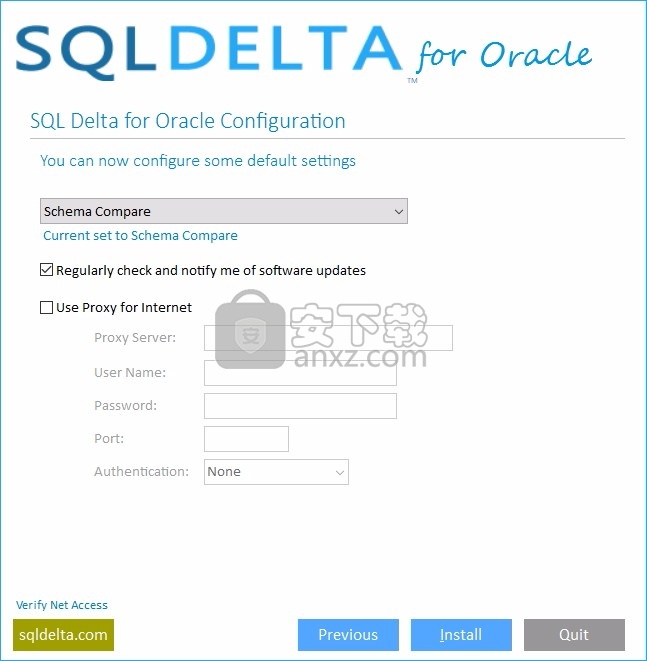
7、弹出应用程序安装进度条加载界面,只需要等待加载完成即可
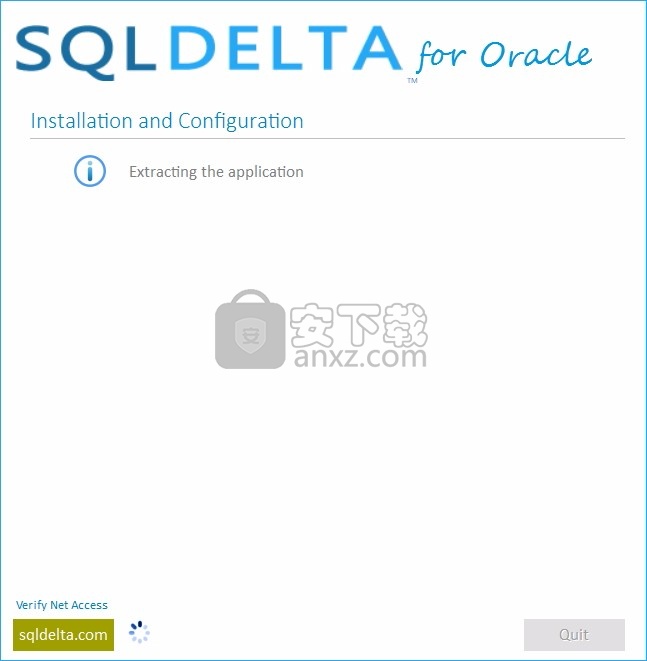
8、根据提示点击安装,弹出程序安装完成界面,点击完成按钮即可
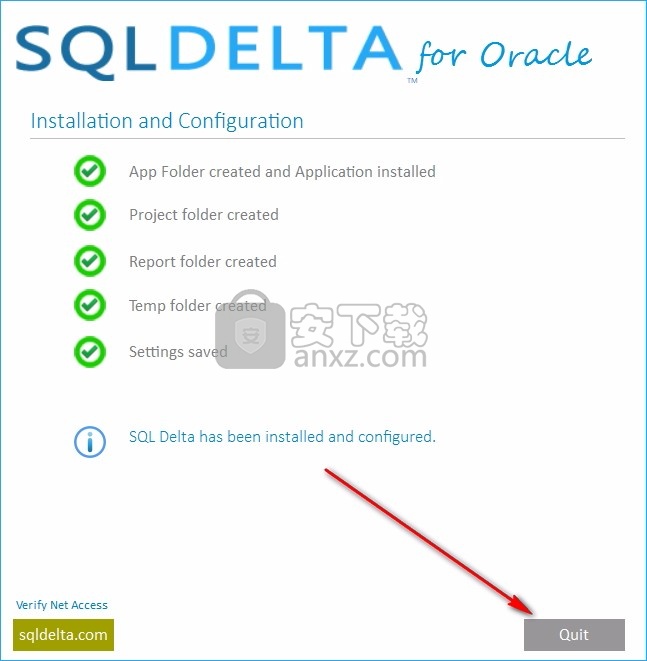
使用说明
版本5以来的架构脚本更改
单脚本
版本5和版本6之间的最大变化是,版本6现在会生成所有要检查对象的单个脚本以进行更新,而不是为每个对象生成单个脚本。
为什么要一个脚本?
版本5执行了一些依赖性分析,并按顺序将各个对象排序,从而生成可靠的脚本,但是在某些情况下,排序不充分,并且脚本需要多次执行。尽管在SQL Delta中这很好,但实际上SQL Delta是设计为允许多次执行的,但是如果脚本被保存然后再执行,那么执行就不会那么成功,因为它不能多次执行。
自动依赖
在版本6中,可以对对象进行更好的排序,甚至可以将对象自动添加到脚本中,以提高同步脚本的质量。这种自动依赖性确实会引起SQL Delta 6行为的一些变化,其中在版本5中创建更新子集通常会创建一个仅更改所选对象的脚本,现在脚本中包括了版本6中的依赖对象以确保成功。在某些情况下,这可能包括物体掉落。尽管版本6提供了两种防止脚本自动更改的机制,但是“无依赖”和“允许删除”按钮分别停止了任何自动依赖操作,并停止了脚本的自动删除,这是对SQL Delta传统行为的更改。
可编辑脚本
脚本现在是可编辑的,并且通常不需要编辑脚本,可以对其进行更改以将用户定义的注释添加到脚本的各个部分,以准备保存或添加到目标中。
警报
SQL Delta 6中已添加了大量警报,以通知您在部署同步脚本时何时将进行重大的数据更改操作。
数据比较结果
数据比较显示表和视图(如果包含)的列表以及每个表中不同的行数。差异按类型显示,“排序”或“索引”列用于计算差异类型。
通常,“排序”列是表的主键,因为PK必须唯一且可以快速排序。数据比较项目运行时,将按排序列对每个表进行查询和排序。然后,对每一行进行比较,并对初始的关键列进行比较。如果两个表中都存在键值,则此时行是相同的。如果不是,则该行仅存在于源表或目标表中。第一步确定“仅源中”和“仅目标中”的行数。
一旦键值相同,则比较将检查每个数据列是否存在差异,这将生成差异值。
在源差异类型中,行将生成一个插入SQL语句,在不同行中将生成一个Update语句,在目标行中,将生成一个Delete语句。
当您关注数据比较结果中的特定行时,数据详细信息将显示在数据部分中。在“数据比较项目设置”中,您可以定义存储选项,并且存储选项确定可在数据结果中显示的数据。
数据结果
数据结果具有两种不同的显示样式,第一种和默认的是“上下”视图,其中源行显示为Side A,第一行和目标行显示为Side B,第二行。由于列是对齐的,这提供了一种逐字符检查差异的方法,尤其是字符数据。如果只有一行,则显示源或目标行,对于相同的数据,显示源行。
单击此图标会将数据结果显示更改为“并排”视图,其中源差异和目标差异显示在单行中,对于每个差异,目标值显示在源值旁边的添加列中。
有关数据结果面板上的更多详细信息,请参见数据结果。
数据比较动作
脚本生成同步脚本,准备将其部署到数据库服务器。由于行数可能很大,因此脚本生成过程在后台执行,并在完成时加载到数据脚本选项卡中。脚本始终始终先保存到磁盘,然后再加载到脚本管理器选项卡中。因此,数据脚本是只读的。
刷新将重新运行数据比较。
打印生成一个数据比较摘要报告,该报告显示与数据比较结果面板相同的结果,并在单独的选项卡中显示此html页面。
数据导出将数据导出到文件
在单独的选项卡中打开项目进行编辑。
全选/全选将检查或删除所有行中的检查。
在数据比较结果列表中搜索测试。右侧的按钮分别执行下一个搜索和上一个搜索。
从数据比较结果中筛选出的所有表/视图仅包含“源”,“不同”,“目标”和“相同”行。如果应用了完全相同的表,那么具有差异和完全相同的表将不会被过滤。
数据比较脚本选项
可以使用特定于每个表的选项来更改每个表的结构。选项的默认设置是在“数据比较选项”中设置的
在下面的图标中,对勾表示架构元素不会更改,而叉号表示架构元素将在编写数据脚本之前进行更改,并在编写数据后恢复。
禁用外键。在某些情况下,您可能希望在添加数据之前禁用外键。这在数据不符合FK标准的情况下尤其重要,否则脚本将由于约束失败而失败。
触发器禁用。在执行批量数据更改时,您可能不希望运行触发器,并且禁用触发器会在编写脚本之前删除或禁用触发器,并在数据更改完成后重新创建触发器。
删除索引和约束。为了提高性能,您可能希望禁用索引和约束,并在数据更改后重新创建它们。
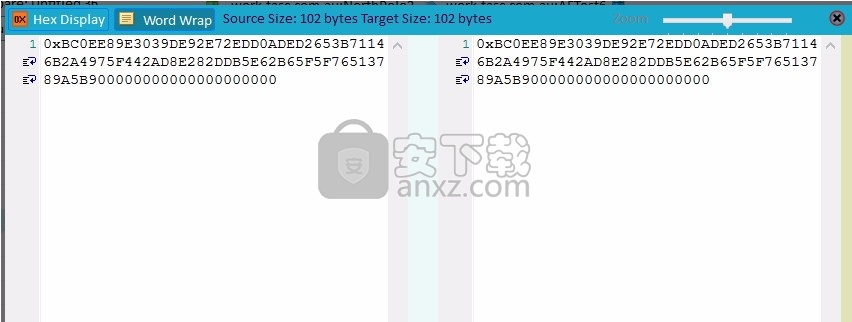
资料汇出
使用此操作可将所有数据导出为当前选定表的逗号分隔值或HTML。批量导出提供了一种机制,可以从所有表中导出所有数据,也可以从选定表中导出数据。
此功能取决于数据比较设置中“存储”选项中配置的数据比较期间保存的数据。
所有行将所有差异类型(包括相同的行)保存到文件中。
在源行中仅将在源差异类型行保存到文件。
不同的行仅将不同的差异类型行保存到文件。
在目标行中,仅将目标差异类型行保存到文件中。
选中另存为HTML以导出为简单的HTML页面。
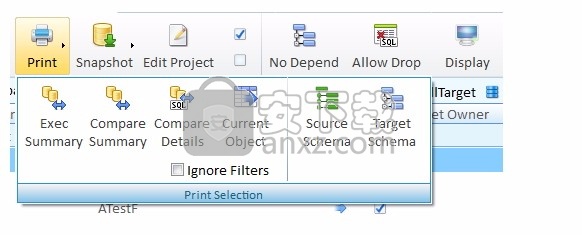
批量出口
此过程将每个选定表的所有行和对应的差异类型导出到单独的文件中。我们建议在执行批量导出时创建一个新文件夹,因为该过程可能会生成许多文件。
每个表最多可以创建4个不同的文件,但是仅当存在与差异类型匹配的记录时才会创建文件,例如dbo.Address将不会创建Different或InTarget文件,因为没有行与该差异类型匹配。
全部导出选项包括相同的行以及所有差异类型。

每个文件都是使用表的架构/所有者,表名以及区别类型创建的,其中名称可以是dbo_Address_InSrc.csv,dbo_Address_Diff.csv,dbo_Address_InTgt.csv和dbo_Address_All.csv,扩展名可以是.csv或。 html,具体取决于所选的输出格式。
要继续,请单击导出按钮,然后显示保存文件夹对话框。选择所需的文件夹,然后单击确定,数据导出过程开始。
数据比较脚本
根据数据比较结果和准备执行的选定表显示同步脚本。
该脚本是只读的。
当执行数据脚本时,将分批执行该数据脚本,并且SQL Delta将一组插入类似项的组(例如,插入),然后在达到特定限制时将该批处理发送到数据库服务器。
动作
执行-在数据库服务器(F6)上运行脚本。
打印-将脚本发送到选定的打印机。
显示-打开Windows资源管理器并找到脚本。
复制-将脚本发送到剪贴板。警告大脚本如果发送到剪贴板可能会失败
自动刷新-关闭脚本选项卡并执行脚本时,自动刷新比较。
注意-显示要执行的操作的列表。例如。 dbo.Address-要插入的100行,等等。
自动删除-关闭脚本选项卡时,会自动从文件中删除脚本。
脚本显示
数据脚本不可编辑,但是可以搜索和查看。
脚本编辑器动作
复制,全选
与大多数只读编辑器相同,可以选择和复制文本。
显示特殊字符
显示通常不可见的段落标记,制表符,空格和其他控制字符。
增大,减小,重置文字大小
文本的大小可以更改为更大,更小或重置为默认值。
切换书签
在脚本中的特定位置创建一个书签。最多可以创建10个书签。在现有书签上重复“切换书签”过程将删除该书签。 Ctrl + Shift +数字是快捷方式。
转到书签
将光标移动到书签(如果存在)。 Ctrl + Number是快捷方式。
执行脚本
一旦执行脚本开始,就会显示一个消息框,描述每个动作的发送到数据库服务器。如果在“选项”中关闭了注释,则将显示最小程度的反馈。
通常,每个脚本项都应返回由打勾图标指示的成功消息,但是有时会发生脚本错误。错误来自检查约束或其他约束,其中数据不满足特定的列要求。如果错误确实发生并且您的事务处于活动状态(再次参见“选项”),则不希望发生错误,则该对象的更改将被回滚。
仅错误-此按钮过滤消息以仅显示数据库服务器返回的错误。通过双击错误行,脚本窗口将更改为显示生成错误的SQL代码。
搜索文本搜索消息。
使用菜单选择,复制并将消息保存到文件。
下载地址
人气软件
-

PL/SQL Developer(PL/SQL数据库管理软件) 130.1 MB
/简体中文 -

Oracle SQL Developer(oracle数据库开发工具) 382 MB
/简体中文 -

PowerDesigner16.6 32/64位 2939 MB
/简体中文 -

Navicat for MySQL 15中文 72.1 MB
/简体中文 -

Navicat Data Modeler 3中文 101 MB
/简体中文 -

SPSS 22.0中文 774 MB
/多国语言 -

db文件查看器(SQLiteSpy) 1.67 MB
/英文 -

Navicat Premium V9.0.10 简体中文绿色版 13.00 MB
/简体中文 -

Navicat 15 for MongoDB中文 78.1 MB
/简体中文 -

sql prompt 9 12.67 MB
/简体中文


 toad for oracle 绿化版 v12.8.0.49 中文
toad for oracle 绿化版 v12.8.0.49 中文  Aqua Data Studio(数据库开发工具) v16.03
Aqua Data Studio(数据库开发工具) v16.03  dbforge studio 2020 for oracle v4.1.94 Enterprise企业
dbforge studio 2020 for oracle v4.1.94 Enterprise企业  navicat 12 for mongodb 64位/32位中文 v12.1.7 附带安装教程
navicat 12 for mongodb 64位/32位中文 v12.1.7 附带安装教程  SysTools SQL Log Analyzer(sql日志分析工具) v7.0 (附破解教程)
SysTools SQL Log Analyzer(sql日志分析工具) v7.0 (附破解教程)  FileMaker pro 18 Advanced v18.0.1.122 注册激活版
FileMaker pro 18 Advanced v18.0.1.122 注册激活版  E-Code Explorer(易语言反编译工具) v0.86 绿色免费版
E-Code Explorer(易语言反编译工具) v0.86 绿色免费版 



















